Hadoop 2 버전을 설치하기 위해서는 JDK 7 설치가 선행되어야 합니다.
하지만, CentOS 8 환경에서 yum을 이용한 JDK 7 설치는 지원되지 않고 있습니다.

설치 파일을 직접 다운로드 해서 설치하는 수 밖에 없습니다.
1. 설치파일 다운로드
▶URL : https://jdk.java.net/java-se-ri/7
자바 다운로드 사이트에서 설치파일 URL을 복사한 후, wget 명령어를 이용하여 로컬에 다운로드 받습니다.
> sudo wget https://download.java.net/openjdk/jdk7u75/ri/jdk_ri-7u75-b13-linux-x64-18_dec_2014.tar.gz

2. 설치파일 압축해제
다운로드 받은 압축 파일을 tar 명령어로 압축 해제합니다.
> sudo tar zxvf ./jdk_ri-7u75-b13-linux-x64-18_dec_2014.tar.gz

JDK 7는 별도의 설치 작업없이 위와 같은 압축해제만으로 설치가 완료된 것이며, 압축해제 이후에 추가적인 설정 작업이 필요합니다.
3. Java symbolic link 설정 (alternatives 명령어 사용)
여러 버전의 자바가 설치되어 있다면 버전관리가 필요합니다. 관리하는 방법 중에 하나가 symbolic link 설정인데 CentOS에서는 alternatives 명령어를 사용하여 symbolic link 설정 및 관리가 가능합니다.
alternatives 명령어 사용방법은 아래와 같습니다.
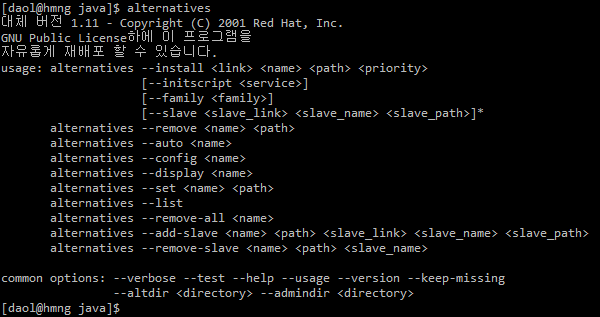
--install 옵션으로 link를 추가하도록 하겠습니자. 인자값은 아래와 같이 설정합니다.
- link : 링크 대상 파일.
- name : 링크이름.
- path : 링크 원본 파일. 자바 실행 파일 경로.
- priority : 우선순위.
> sudo alternatives --install /usr/bin/java java /usr/local/java/java-se-7u75-ri/bin/java 1
링크 설정 상태는 --display 옵션을 사용하여 확인할 수 있습니다.
> sudo alternatives --display java

실제 생성된 링크를 확인해보겠습니다. 생성한 링크(/usr/bin/java)는 링크의 원본파일이 아닌 /etc/alternatives/java를 가리키고 있습니다.

위 링크가 가리키고 있는 대상(/etc/alternatives/java)을 확인해보면, 또 하나의 링크 파일임을 확인할 수 있으며 해당 링크파일이 우리가 지정했던 원본파일(/usr/local/java/java-se-7u75-ri/bin/java)을 가리키고 있음을 확인할 수 있습니다.

중간에 또 다른 링크파일을 이용하여 우리가 직접적으로 사용 할 링크는 유지한채 설정에 따라 링크가 가리키는 대상을 변경 할 수 있는 것입니다. 만약, 링크의 대상을 변경하기 위해서는 --config 옵션을 사용하면 됩니다. (--install 옵션을 사용하여 변경 할 대상파일을 미리 입력해줘야 합니다.)
> sudo alternatives --config java
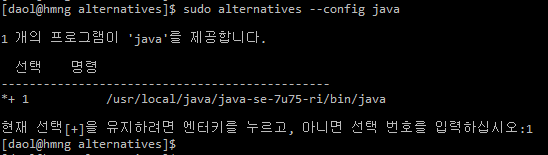
4. 자바 환경변수 설정
profile을 열어 환경설정에 필요한 내용을 입력합니다.
> sudo vi /etc/profile
profile 파일 하단에 아래 내용을 추가합니다.
export JAVA_HOME=/usr/local/java/java-se-7u75-ri
export PATH=$PATH:$JAVA_HOME/bin
export CLASSPATH=$JAVA_HOME/jre/lib/ext:$JAVA_HOME/lib/tools.jar
profile을 변경하였으면 변경 내용을 적용되도록 아래 명령어를 실행합니다.
> sudo source /etc/profile
5. 자바 실행
이제 자바 설치와 환경 설정이 완료되었습니다.
아래 명령을 사용하여 자바가 제대로 실행되는지 확인해보겠습니다.
> java -version

위와 같이 설치된 자바 버전을 확인할 수 있다면 자바가 정상적으로 설치된 것입니다
'Develop > Java' 카테고리의 다른 글
| Java SE 11 설치 on Windows 10 (1) | 2020.06.27 |
|---|